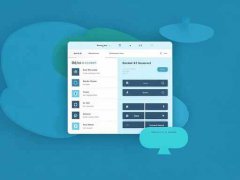随着多显示器设置的普及,很多用户开始探索如何更高效地配置双屏显示。合适的设置不仅能够提升工作效率,还能优化游戏体验。本文将详细讨论在使用多显示器时的最佳设置,包括硬件选择、软件配置和性能优化等方面,帮助你打造理想的双屏工作环境。

在选择硬件时,显示器的性能非常关键。市面上有多种类型的显示器可供选择,IPS面板以其广宽的视角和优质的色彩表现受到用户青睐,而VA面板在对比度上则表现优异,适合需要高对比度图像的工作。除此之外,刷新率和响应时间也是影响显示效果的重要因素,尤其是对于游戏玩家,144Hz的高刷新率能够带来更加流畅和沉浸的体验。
连接显示器时要确保显卡支持多显示器输出。大部分现代显卡都配备至少两个HDMI或DisplayPort接口,选择合适的线缆至关重要。使用符合规格的线缆可以避免信号干扰和画面质量下降的问题。对于某些老旧设备,可能需要购买适配器,如HDMI转DVI等,以满足连接需求。
在进行软件配置时,操作系统的设置是重中之重。Windows系统允许用户轻松管理多显示器的布局,通过显示设置可以选择主显示器、调整分辨率和设置显示器的排列方式。确保最新的显卡驱动程序已安装,可以获得最佳的性能和兼容性。对于需要在屏幕间拖放内容的用户,平行调整显示器的高度和对齐也尤其重要,这样可以减少眼睛和颈部的疲劳。
如果你的使用场景包括游戏、设计或视频剪辑等,需要更高的色彩精准度和流畅度,调校显示器的色彩表现和亮度也不可忽略。通过软件工具对显示器进行色彩校正,可以确保色彩的一致性,特别是在需要高色彩还原度的专业工作中。在游戏中,可以选择适当的游戏模式和画面设置,以实现最佳的视效。
借助一些现代的工具和软件,可以实现更加智能的多屏幕管理。例如,有些软件可以帮助你进行屏幕的快速切换和窗口管理,提高工作效率。一些用户还喜欢使用虚拟桌面,让多任务处理变得更加轻松。
而言,配置双屏显示需要综合考虑硬件选择、软件设置和性能优化。通过适当的工具和方法,不仅可以提升效率,还能享受更加出色的视觉体验。
常见问题解答(FAQ)
1. 双显示器需要什么类型的显卡?
现代大多数显卡支持双显示器输出,但建议选择至少带有两个HDMI或DisplayPort接口的中高端显卡。
2. 如何设置Windows双屏显示?
右键点击桌面,选择显示设置,在这里可以选择主显示器、调整分辨率和排列显示器。
3. 双显示器的最佳分辨率设置是什么?
推荐所有显示器设置为相同的分辨率,以避免界面不一致。对于1080p显示器,设置为1920x1080是普遍选择。
4. 显示器间距需要注意什么?
显示器的高度和对齐要尽量一致,以减少眼睛和颈部疲劳,使视觉体验更舒适。
5. 使用多显示器时,游戏体验会受影响吗?
如果显卡性能足够强大,多显示器可以提升游戏体验,带来更广阔的视野和更好的沉浸感,但确保选择适合的画质设置。